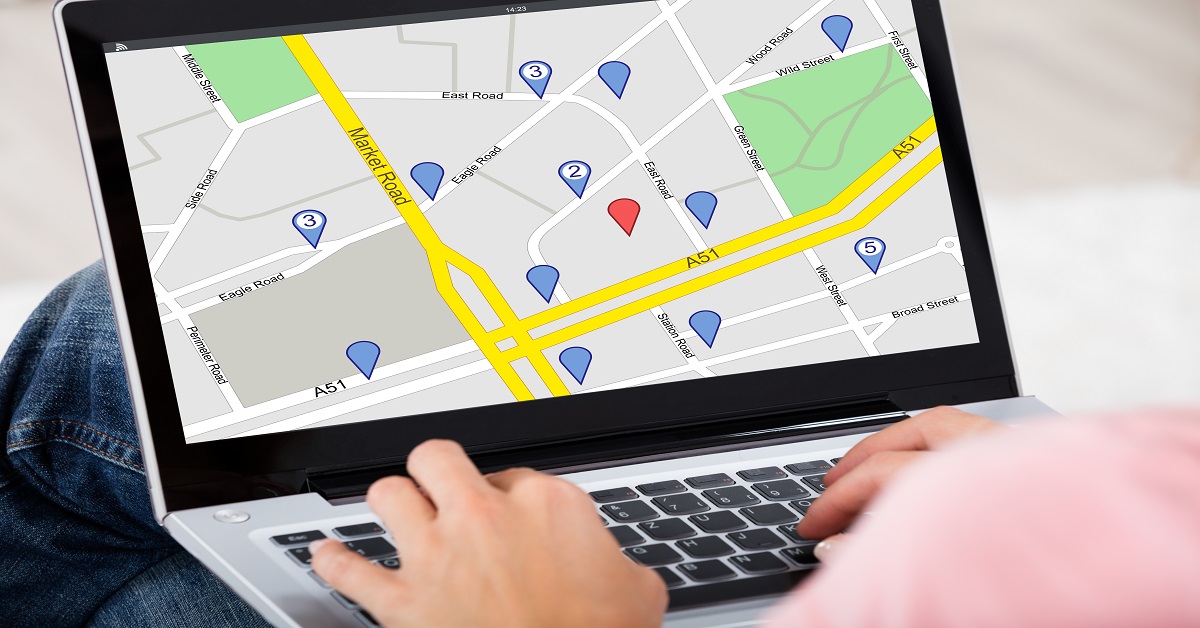Google Chromeに追加された新機能「Gmailのオフラインモード」の使い方とは
新機能「Gmailのオフラインモード」とは?
Googleは2018年4月25日、Gmailに大規模なアップデートを行い、オフラインでもメールを読んだり書いたりできる新機能「オフラインモード」が追加されました。
オフラインモードはChromeブラウザかつ、Chrome 61またはそれ以降のバージョンで使用することができます。従来のGmailを使っている場合は、Chromeの拡張機能「オフラインGmail」アプリをインストールする必要があります。
オフラインモードを利用すると、ユーザーはオフライン時でもGmailメッセージを閲覧、返信、および検索できます。
最大で過去90日分のメールをローカル環境に保存し、検索することができます。
インターネット接続が安定した環境であれば、オフラインモードを利用する必要性は低いでしょう。移動中などネットワーク接続が安定していない場合は、オフラインモードを利用するメリットがあります。
オフラインモードで送信された電子メールは、新しい送信トレイに保存され、インターネットに接続するとすぐに送信されます。
オフラインモードの使い方とは?
次にオフラインモードの使い方を説明します。
オフラインモードを使うときは、事前にChromeでGmailを開き、メールを読み込んでおく必要があります。
①ChromeでGmailを開き、画面右上にある歯車アイコンの設定をクリックして、ドロップダウンメニューの「新しいGmailをお試しください」を選びます。
②切り替え後、再び右上の設定をクリックします。
③開いた画面の上部にツールバーがあり、「全般」などと並んで「オフライン」という項目があるので、それをクリックします。
④「オフラインメールを有効にする」にチェックを入れてオンにします。
⑤「同期設定」で、パソコンとメールを同期する日数を選択します。電子メールを同期する期間を過去7日、30日、90日のいずれかに設定します。メールを大量に受信することが多い場合は、短めの日数を選んだほうがよいでしょう。
日数が長い場合や添付ファイルをダウンロードする場合、パソコンのストレージの消費量が増え、オフラインモードの同期にかかる時間が長くなるデメリットがあります。
「セキュリティ」で「オフラインデータをパソコンに保存」を選択した場合、ブラウザでGoogleアカウントからログアウトした場合などにもデータを保持します。
「オフラインデータをパソコンから削除」を選択した場合、Googleアカウントからログアウトするたびにパソコンからデータを削除します。他のユーザーに見られることはなくなりますが、ログインのたびに同期を行うため、同期の時間がかかります。
他のユーザーが利用する可能性がない場合は「オフラインデータをパソコンに保存」が便利です。
⑥「変更を保存」をクリックして設定完了です。
Gmailの新機能「オフラインモード」とその使い方についてご紹介しました。
オフラインモードは、持ち歩いて使うノートパソコンで重宝する機能です。インターネットに接続できない環境でもメールを確認する、メール文章だけを書いておいて後でインターネットに接続したときに送信することもできます。
ただし、複数人が同じパソコンを同じユーザーアカウントで共用している場合は、他の人にメールが見られてしまう可能性があります。そのような場合は、この機能の利用を避けたほうがよいでしょう。
Wi-Fi環境が充実してきたとは言え、まだまだ街中でも常時インターネットを使えるまでにはなっていません。電波の問題もあり、不安定なときも確実にあります。
オフラインモードが無いときは、インターネット環境が無い状態でメールを送るとなると、とりあえず下書き保存しておき、インターネット環境が有る状態になったとき、送るという作業が必要となっていました。オフラインモードによって、その手間が省けることは大きなメリットでもあります。
▼キャパの公式Twitter・FacebookではITに関する情報を随時更新しています!
建設・土木業界向け 5分でわかるCAD・BIM・CIMの ホワイトペーパー配布中!
CAD・BIM・CIMの
❶データ活用方法
❷主要ソフトウェア
❸カスタマイズ
❹プログラミング
についてまとめたホワイトペーパーを配布中

デジタルツインと i-Constructionについての ホワイトペーパー配布中!
❶デジタルツインの定義
❷デジタルツインが建設業界にもたらすもの
❸i-Constructionの概要
❹i-Constructionのトップランナー施策